5 Minuty
Zbavte se šesti běžných návyků ve Windows 11 a získejte maximum z vašeho PC
Ať už používáte zařízení s Windows 11 pro práci, hraní her nebo kreativní činnosti, pomalý výkon může zásadně snížit vaši produktivitu. Kromě hardwarových vylepšení, jako je SSD nebo více RAM, existují i každodenní zvyky, které nenápadně snižují rychlost a efektivitu vašeho počítače. V tomto článku vám ukážeme šest špatných návyků uživatelů Windows 11 a nabídneme konkrétní rady, jak je změnit a zvýšit výkon vašeho systému.
1. Vynechávání aktualizací Windows 11: Proč je důležité zůstat aktuální
Pravidelné aktualizace operačního systému Windows 11 nejsou důležité jen pro bezpečnost. Nové aktualizace opravují chyby, vylepšují systémové procesy a přidávají užitečné funkce, které zlepšují uživatelský zážitek. Například aktualizace typu KB5053656 odstranily problémy se zamrzáním Vzdálené plochy, opravily chyby v nástroji Vyčištění disku nebo nepřesnosti v nastavení časových pásem.
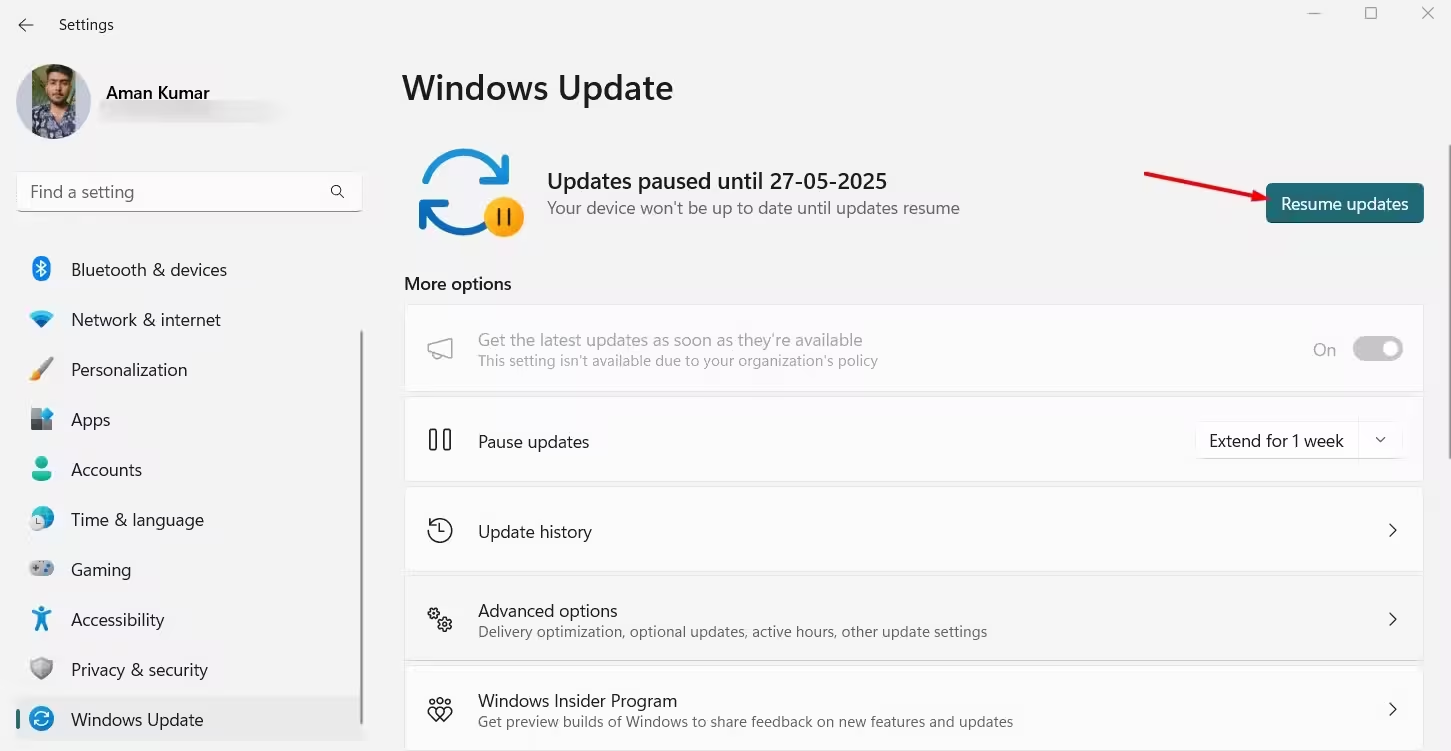
Windows 11 automaticky vyhledává aktualizace při připojení k internetu, ale pokud je aktualizace pozastavíte, vystavujete počítač nejen většímu riziku, ale také horšímu výkonu. Pokud máte podezření na pozastavené aktualizace, otevřete Nastavení > Windows Update a ověřte, zda není třeba obnovit vyhledávání. Pravidelné aktualizování je jedním z nejjednodušších kroků pro dosažení optimálního výkonu a stability.
2. Zbytečné aplikace: Uvolněte místo i systémové zdroje
Výhodou Windows 11 je široká nabídka aplikací, ale instalace a ponechání příliš mnoha programů, včetně starých her, zabírá drahocenné místo. Nedostatek volného místa zpomaluje systém, komplikuje práci s dočasnými soubory a správu virtuální paměti, což může vést k nestabilitě nebo pádům systému.
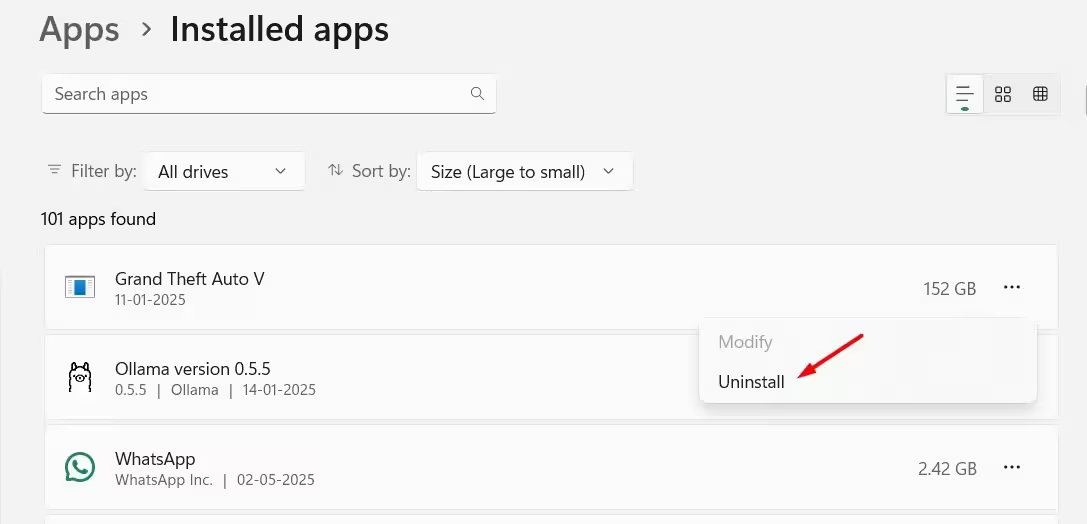
Zbavte se nepotřebného balastu v Nastavení > Aplikace > Nainstalované aplikace. Seřaďte seznam podle velikosti a odinstalujte software, který již nepoužíváte – ušetříte tím místo a systémové prostředky pro aplikace, na kterých vám skutečně záleží. Tento přístup je klíčový zejména u zařízení s menší kapacitou úložiště.
3. Přetížené spouštění: Urychlete start systému
Mnoho programů si při instalaci automaticky nastaví spuštění při startu – například antiviry, cloud aplikace nebo kancelářské balíky. Příliš mnoho těchto spuštěných aplikací však výrazně prodlužuje dobu naběhnutí Windows 11 a zpomaluje další procesy.
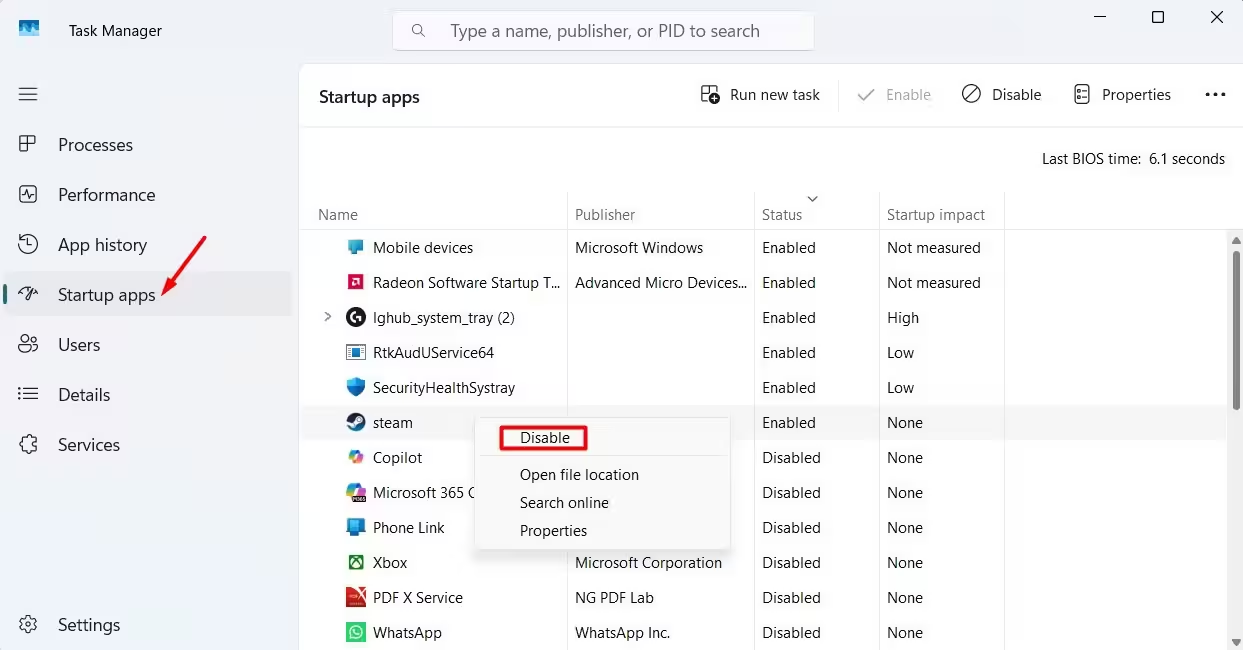
Zkontrolujte a optimalizujte seznam spouštěných aplikací v Správci úloh (Ctrl + Shift + Esc), sekci Po spuštění. Zakažte ty, které nepotřebujete ihned – často sem patří herní launchery, chatovací aplikace nebo přehrávače médií. Tato úprava zajistí rychlý start vašeho zařízení a menší zatížení operační paměti.
4. Ignorování zbytečných souborů: Pravidelný úklid pro zdravý systém
Při používání aplikací a internetu se rychle hromadí zbytečné soubory – zbytky instalací, staré systémové logy nebo dočasné soubory z prohlížeče. Tyto nepotřebné soubory zabírají místo a mohou zejména po několika měsících výrazně zpomalit váš počítač.
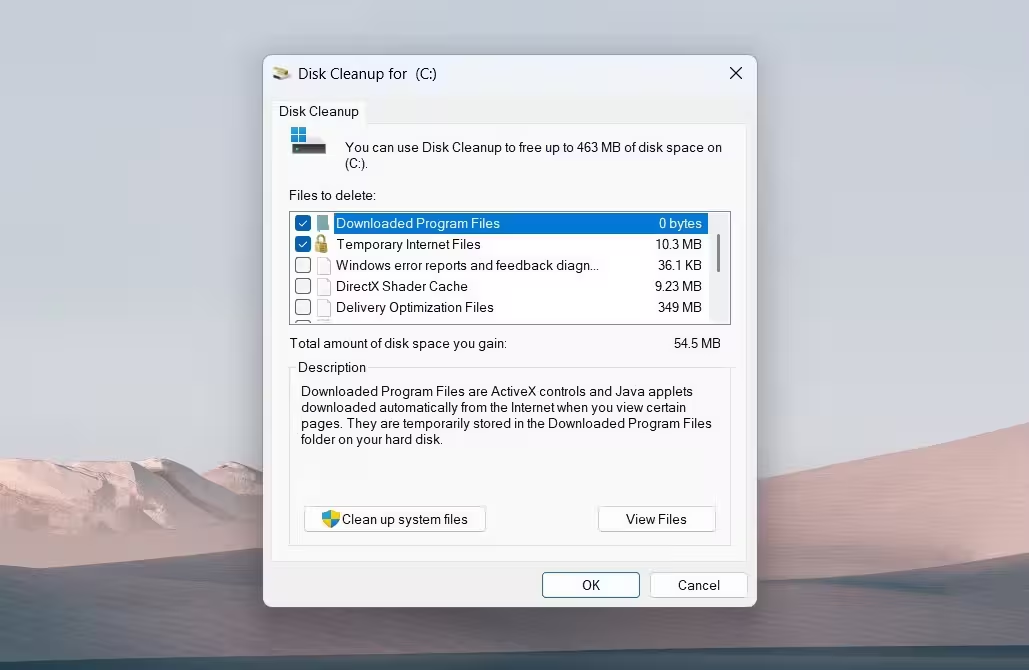
Zařaďte úklid mezi pravidelné úkoly. Použijte nástroj Vyčištění disku nebo funkci Storage Sense v Nastavení pro automatické mazání dočasných souborů. Jednou za čas také zkontrolujte složku Stažené soubory nebo mezipaměť prohlížečů. Pravidelnou údržbou udržíte Windows 11 v kondici a připravený na všechny úkoly.
5. Nedostatečné nastavení režimu napájení: Přizpůsobte výkon svým potřebám
Windows 11 nabízí upravitelné režimy napájení – Nejlepší výkon, Vyvážený režim a Úsporný režim. Na stolním počítači nebo při napájení ze sítě doporučujeme aktivovat "Nejlepší výkon", na baterii zase "Vyvážený" nebo "Úsporný", abyste prodloužili výdrž a zabránili přehřívání.
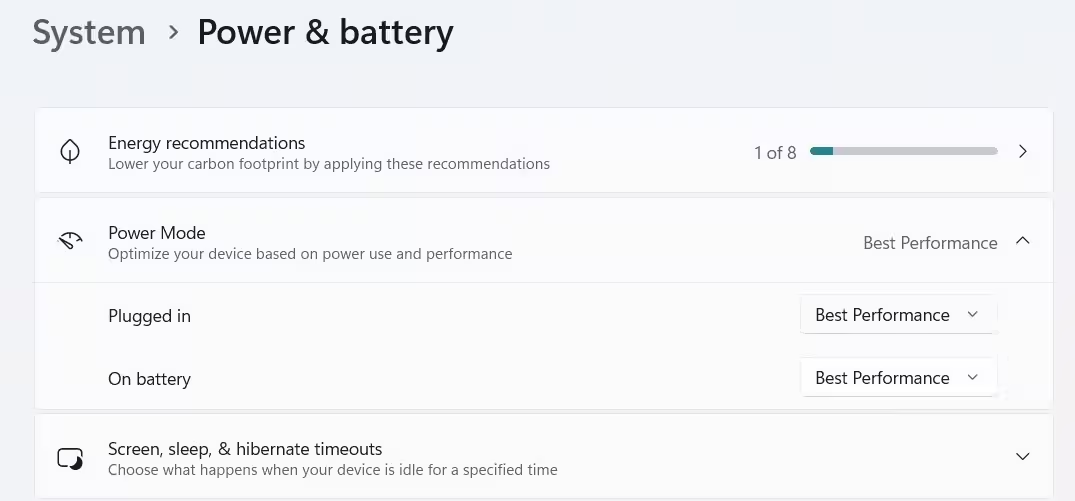
Nastavení režimu najdete v Nastavení > Systém > Napájení a baterie. Správné přizpůsobení výkonu aktuálním potřebám nejen zvýší produktivitu, ale také prodlouží životnost vašeho zařízení a předejde většině zpomalení.
6. Nechtěné procesy na pozadí: Zastavte skryté zátěže
Častou chybou je pouhé minimalizování aplikací, které ale nadále běží na pozadí – například chaty, cloudové služby či launchery her. Příliš mnoho takových aplikací nadměrně zatěžuje RAM a procesor, což snižuje volnou kapacitu pro důležité úkoly.
Ukončujte programy, které právě nevyužíváte, a sledujte procesy ve Správci úloh, kartu Procesy. Pokud některé procesy přetrvávají, klikněte pravým tlačítkem a vyberte „Ukončit úlohu“. Omezením počtu aktivních aplikací docílíte rychlejších reakcí systému Windows 11, což je zásadní hlavně u počítačů s menšími zdroji.
Porovnání, příklady a klíčové rysy: Proč je optimalizace Windows 11 důležitá
Hlavní vlastnosti a přínosy systému
Moderní architektura Windows 11 přináší vyšší bezpečnost, efektivnější provoz a rozšířené multimediální možnosti. Klíčem k plnému využití těchto předností je pravidelná optimalizace a údržba systému.
Firmy, grafici či hráči potřebují plynulý výkon bez prostojů – díky správným návykům bude mít vaše pracovní stanice rychlé reakce, stabilitu a skutečný multitasking. To je zásadní výhoda v konkurenčním digitálním prostředí.
Přínosy dobře optimalizovaného Windows 11
- Rychlejší start i spouštění aplikací: Okamžité spuštění bez prodlev
- Vyšší stabilita: Méně pádů a chyb
- Delší životnost hardwaru: Menší opotřebení disku a pamětí
- Vyšší bezpečnost: Pravidelné záplaty zamezují zneužití systému

Kdy zvážit hardwarové vylepšení
Přestože důkladná péče o Windows 11 přináší znatelné výsledky, starší nebo základní zařízení mohou mít s výkonem stále potíže. Výměna disku za SSD, navýšení paměti RAM nebo pořízení novějšího procesoru či grafické karty jsou osvědčené cesty, jak zvýšit výkon a prodloužit životnost počítače. V kombinaci se správnými softwarovými návyky získáte to nejlepší z obou světů.
Závěr: Ovládněte svůj Windows 11 a zrychlete práci
Zbavit se těchto šesti chybných návyků může proměnit vaši zkušenost s Windows 11 z pomalé na bleskovou – a to bez nutnosti investic do nového hardwaru. Pravidelné aktualizace, údržba systému, správná správa aplikací a využití vestavěných funkcí jsou klíčem k trvale vysoké produktivitě. Díky těmto jednoduchým změnám bude váš počítač vždy připraven na jakoukoli pracovní, kreativní či zábavní výzvu.
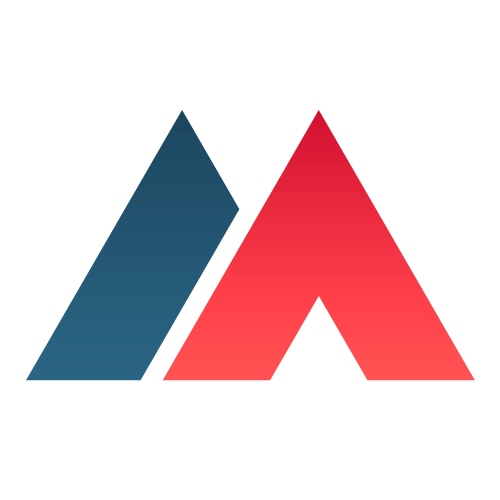

Komentáře